במוקדם או במאוחר, תצטרך לעבוד על מסמכים דומים. בטח, אתה יכול לשים אותם על חלונות שונים ולהשוות אותם בעצמך, אבל למה לעשות את זה כאשר Google Docs יכול לעשות את זה בשבילך? אם אינך משתמש ב-Google Docs לעתים קרובות מאוד, ייתכן שאינך מכיר את התכונה השימושית, אך הנה כיצד תוכל למצוא אותה ולהשתמש בה. אם עדיף להחזיק אותם ממש זה לצד זה, תדע כיצד תוכל לעשות זאת לאחר השימוש
כיצד להשוות מסמכים ב-Google Docs
אתה יכול להשתמש בתכונת ההשוואה אם אתה הבעלים של המסמך או שיש לך הרשאה לערוך. כדי להתחיל להשוות את הקובץ, תצטרך לפתוח את המסמך הראשון שברצונך להשוות. לאחר פתיחתו, לחץ על אפשרות הכלי בחלק העליון, ולאחר מכן על האפשרות השווה מסמכים.
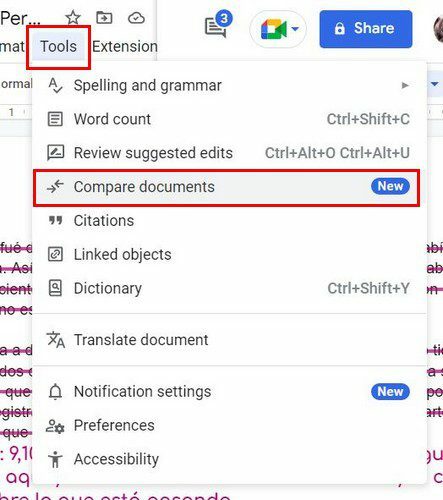
בעמוד הבא, תצטרך לבחור את הקובץ השני שברצונך להשוות. זה יראה לך את האפשרות לבחור מקובץ Drive שלך ולמי אתה רוצה לייחס את השינויים. תראה גם תיבת סימון לכלול הערות מהמסמך שנבחר.
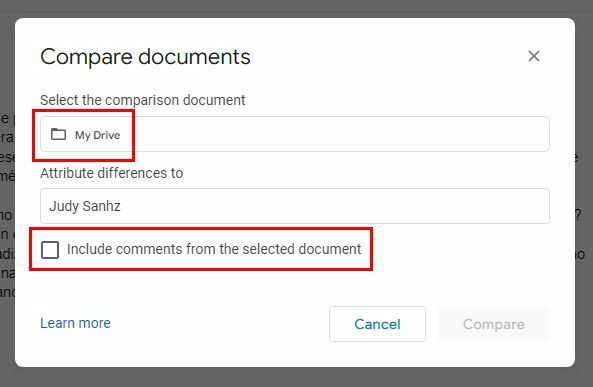
לאחר שבחרת את הקובץ השני שלך, אל תשכח ללחוץ על כפתור ההשוואה הכחול. אתה יכול לבצע שינויים ישירות בקובץ או שאתה יכול להשאיר תגובה כדי שמישהו יוכל לבצע את השינויים הדרושים. לאחר סיום התהליך תראה הודעה שאומרת שההשוואה הסתיימה. המסמך החדש שתראה יגיד Comparison of עם שם שני הקבצים שפתחת.
להערות המקוריות תהיה קו חוצה ותראה גם את ההערות בצד.
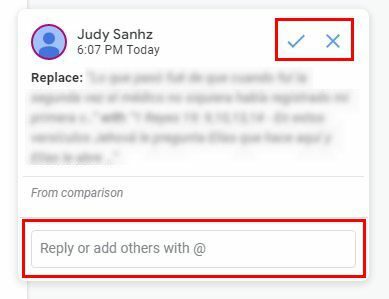
אם הקובץ שאתה מנסה לפתוח אינו בפורמט Google Docs, אפשרויות השווה מסמכים יהיו באפור. כדי לפתור את הבעיה תצטרך ללחוץ על אפשרויות הקובץ בחלק העליון, ולאחר מכן על האפשרות שמור כ-Google Docs. זה אמור לפתור את הבעיה.
כיצד למקם מסמכי Google Docs זה לצד זה
אם אתה ממש צריך להחזיק את קבצי Google Doc שלך זה לצד זה, תוכל לעשות זאת על ידי ביצוע הפעולות הבאות. על ידי שימוש בדפדפן אחד או שניים, פתח חלון אחד ופתח אחד ממסמכי Google Docs. פתח חלון אחר (לא לשונית), על ידי לחיצה ימנית על סמל הדפדפן בשורת המשימות. כאשר החלון החדש מופיע, התאם את הגודל כך שהם יהיו בגודל שאתה מרגיש איתו בנוח.
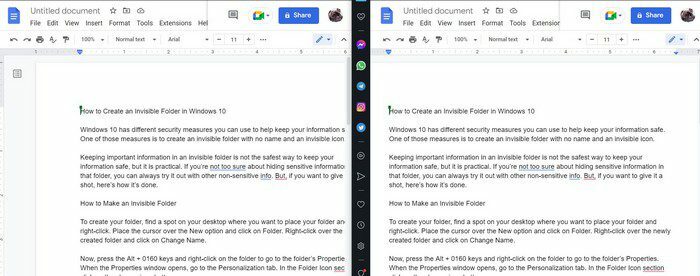
אתה יכול גם להשתמש בכמה שילובי מקלדת אם תרצה. לחץ על החלון הראשון שברצונך למקם. הקש על מקשי חלונות ומקשי החצים שמאלה והחלון הראשון יעבור לצד שמאל. חזור על התהליך עבור הצד הימני, הקש על מקש Windows ומקש החץ ימינה. החלון לא הצליח למקם את עצמו במקום המדויק, אם זה המקרה אתה יכול לסיים באופן ידני את המיקום.
סיכום
אם האפשרות של גוגל כיצד להשוות את המסמכים שלך היא לא בדיוק מה שחיפשת, אתה תמיד יכול לפתוח שני חלונות ולהציב אותם זה לצד זה. אני מקווה שבעתיד הקרוב גוגל ממש תציב את המסמכים זה לצד זה. איך היית משפר את התכונה? הודע לי בתגובות למטה ואל תשכח לשתף את המאמר עם אחרים ברשתות החברתיות.